Isi kandungan
- Tahap Kesukaran: Sederhana.
- Tempoh Membaca: 3-5 minit.
- Terbaik untuk: Pengguna Windows & Mac, pengguna Kamera, Android & iOS.
Halaman ini merangkumi semua perkara mengenai "gambar dan foto yang hilang dari kad SD kamera" atau "foto yang hilang dari kad SD Android". Sekiranya anda menghadapi masalah yang sama pada Nikon, kamera Canon, atau bahkan peranti iOS anda, jangan risau.
Ikuti bar navigasi kandungan untuk memilih yang terbaik penyelesaian pemulihan foto dan bawa balik semua foto anda yang hilang dengan segera:
Gambaran keseluruhan "Foto Hilang" dari Kad SD Kamera, Ralat Peranti Android/iOS
Di bahagian ini, anda akan belajar:
- 1. Gejala gambar hilang pada kad SD?
- 2. Ke manakah gambar saya pergi pada kad SD kamera atau telefon?
- 3. Apa yang perlu dilakukan apabila gambar hilang dari kad SD?
"Hari ini, ketika saya memeriksa telefon Android saya untuk melihat foto dari perjalanan baru-baru ini, sesuatu yang pelik berlaku. Semua gambar di kad SD tidak ada yang ditunjukkan di galeri, sepertinya ia hilang sepenuhnya! Bagaimana ini berlaku, dan bagaimana Saya mendapatkan kembali gambar saya yang hilang? Bolehkah anda membantu? "
Adakah anda mempunyai kes yang serupa pada kad SD kamera, iPhone, atau bahkan pemacu keras Windows? Jangan risau. Lihat gejala yang disenaraikan di bawah.
Ini akan membantu anda mengesahkan jika anda menghadapi masalah yang sama di telefon Android anda serta kamera digital Canon, Nikon, dan sebagainya:
- Tidak Dapat Melihat Gambar pada Kad SD dalam Kamera atau Komputer
- Foto pada Kad SD Tidak Muncul di Galeri
- Gambar Tidak Akan Dimuat dari Kad SD
Jadi di manakah gambar-gambar itu pergi pada kamera SD, telefon Android, atau peranti iOS?
- Pada kad SD Kamera, foto disimpan dalam folder bernama DCIM atau Kamera.
- Pada telefon Android, foto juga disimpan dalam folder DCIM/FolderKamera - /storage/emmc/DCIM (memori dalaman telefon) atau /storage/sdcard0/DCIM (pada kad SD memori)
- Pada peranti iOS, foto disimpan di Album Kamera di aplikasi Foto.
Sekiranya gambar anda hilang atau lesap pada kad SD kamera atau telefon, anda boleh menghidupkan semula kamera, telefon bimbit dan memeriksa semula lokasi di mana peranti anda menyimpan foto.
Sekiranya tidak ada yang muncul, inilah yang harus anda lakukan: 1. Berhenti menggunakan kad SD Camera atau peranti Android/iOS anda; 2. Cari penyelesaian pemulihan foto yang boleh dipercayai seperti ditunjukkan di bawah untuk mendapatkan bantuan.
Bahagian 1. Betulkan Ralat "Foto Hilang dari Kad SD Kamera"
Berlaku untuk: Betulkan gambar yang tidak menunjukkan atau hilang dari ralat kad SD kamera Canon, Nikon, Sony, GoPro, dan DJI, dll.
Sekiranya foto anda hilang pada kad SD Kamera, hentikan penggunaan kamera dengan segera. Kemudian ikuti tutorial pemulihan foto seperti yang ditunjukkan di bawah untuk mendapatkan bantuan:
# 1. Muat turun Perisian Pemulihan Foto untuk Kamera
Untuk pemulihan foto yang selamat dan berkesan 100% pada kad SD Kamera anda, anda disyorkan untuk menggunakan perisian pemulihan foto yang boleh dipercayai untuk mendapatkan bantuan. EaseUS Data Recovery Wizard terkenal di kalangan berjuta-juta pengguna di seluruh dunia.
Ini membolehkan semua peringkat pengguna kamera untuk mengimbas dan memulihkan gambar yang mereka gemari dari kad SD hanya dengan beberapa klik pada komputer Windows dan Mac.
# 2. Sediakan Kad SD Kamera untuk Pemulihan Foto
Langkah 1. Keluarkan kad SD dari Kamera anda.
Langkah 2. Sambungkan kad SD anda ke komputer.
Anda boleh memasukkan kad SD melalui pembaca kad terbina dalam komputer. Beberapa kamera digital menyokong secara langsung sambungan ke komputer melalui kabel sambungan USB.
# 3. Pulihkan Gambar yang Hilang/Lesap dari Kad SD Kamera
Anda boleh mengikuti langkah di bawah untuk mendapatkan semula gambar yang hilang dari kad SD anda sekarang:
Berhenti menggunakan kad anda itu, sebaik sahaja anda kehilangan fail di dalamnya. Sekira terus menggunakan kad akan meningkatkan kemungkinan penimpaan data, yang menjadikan data tidak akan dapat dipulihkan semula lagi.
Langkah 1: Sambungkan kad anda ke PC
Masukkan kad ke pembaca kad, dan sambungkan pembaca kad dengan kad didalamnya kepada komputer anda yang berkeadaan baik.
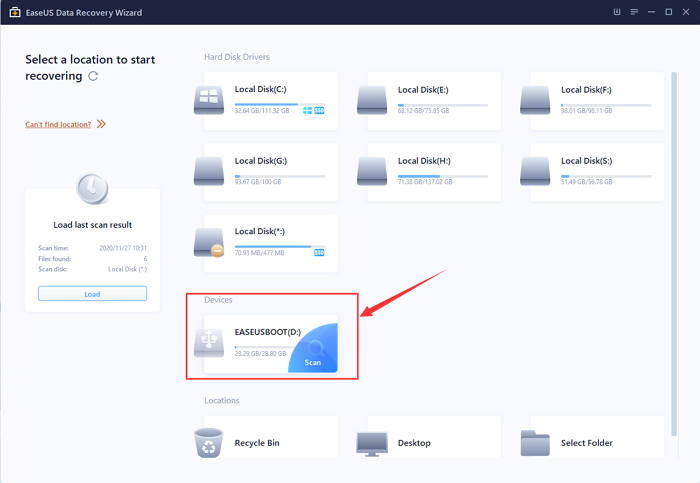
Langkah 2: Jalankan perisian pemulihan data EaseUS dan imbas kad.
Lancarkan EaseUS Data Recovery Wizard di PC anda dan pilih kad anda di bawah lajur External Devices.
Kemudian klik Scan untuk memulakan pencarian data yang hilang pada kad SD anda sekarang.
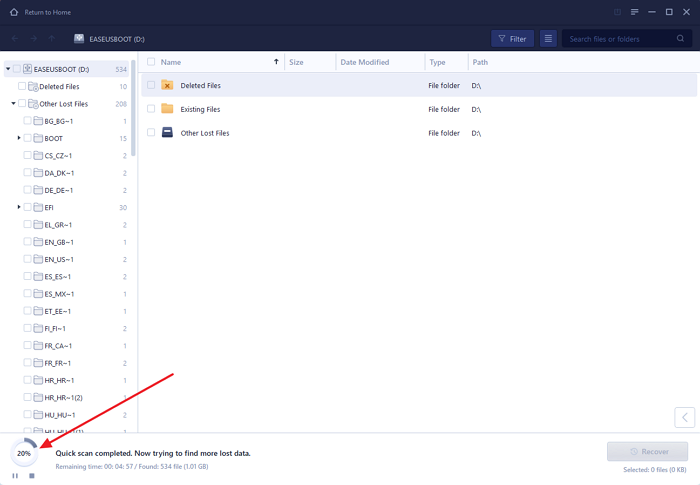
Langkah 3: Periksa dan pulihkan data yang hilang.
Anda boleh memeriksa dan melihat fail yang dijumpai dengan mengklik dua kali pada setiap fail tersebut. Kemudian klik Recover untuk menyimpan fail ke lokasi yang selamat di PC anda atau sebarang simpanan luaran. "
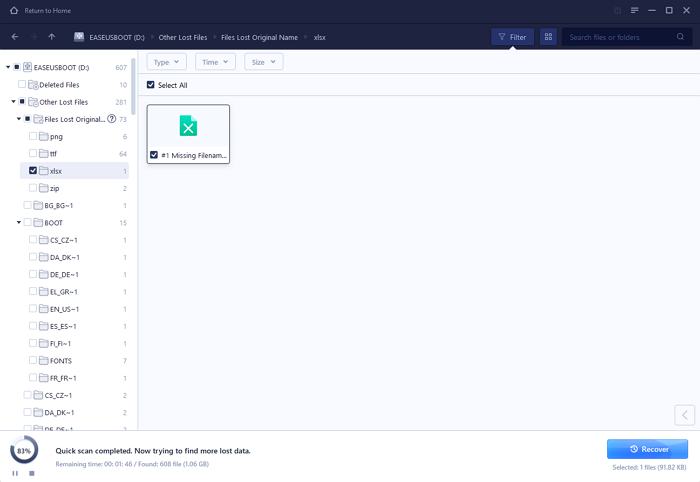
Bahagian 2. Pulihkan Foto yang Hilang dari Kad Micro SD di Android
Berlaku untuk: Memperbaiki foto, gambar, fail yang hilang dari kad SD pada telefon Android.
Selalunya, apabila gambar hilang dari kad Micro SD pada telefon Android, kemungkinan besar kad SD tidak dipasang dengan betul atau Kad SD tidak dapat dipasang.
Untuk menjadikan foto yang hilang muncul kembali, anda mempunyai dua pilihan untuk mencuba:
Ikuti penyelesaiannya satu persatu, anda akan segera mendapat kembali foto yang hilang atau lesap dari kad SD Android:
Kaedah 1. Membuat Foto Kad SD Muncul di Android
Apabila gambar tidak ditunjukkan di Aplikasi Galeri, anda boleh mencuba petua berikut untuk memaparkannya di Galeri kad SD:
Langkah 1. Boot semula telefon Android anda
Langkah 2. Masukkan semula Kad SD
Langkah 3. Padamkan Fail Nomedia
Langkah 4. Ganti Aplikasi Galeri Asal
Langkah 5. Nyahpasang Aplikasi yang Mungkin Menyebabkan Masalah Ini
Kaedah 2. Pulihkan Foto yang Hilang dari Kad SD Android
Apabila foto masih tidak dapat dilihat pada kad SD Android setelah mencuba petua dalam Kaedah 1, kini anda boleh menggunakan yang dipercayai punya Perisian pemulihan foto Android - EaseUS MobiSaver untuk Android bagi membantu.
Langkah 1. Sambungkan foto Android anda dengan betul di mana anda kehilangan foto dalam kad SD ke suatu PC Windows.
Langkah 2. Biarkan EaseUS MobiSaver untuk Android mengimbas peranti, menganalisis data, dan mencari foto yang hilang untuk anda.
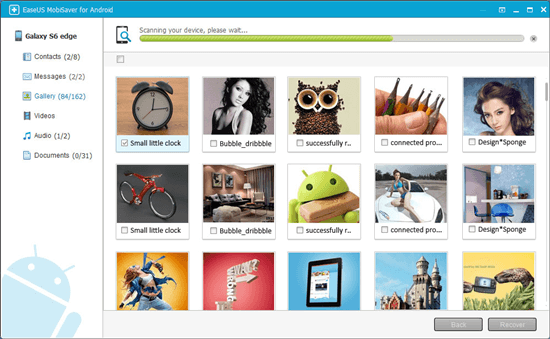
Langkah 3. Selepas imbasan, semua gambar yang hilang akan dijumpai dan disenaraikan. Pilih dan klik "Pulihkan" untuk memulihkannya ke komputer.
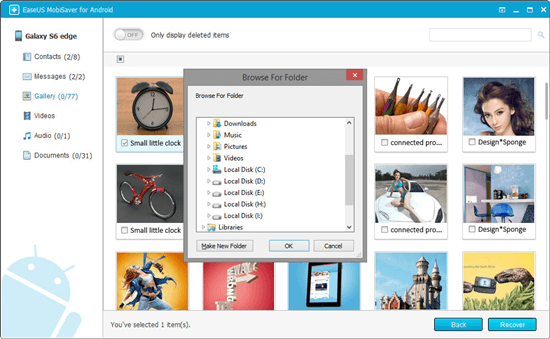
Atau, anda juga boleh menggunakan versi aplikasi EaseUS MobiSaver untuk Android bagi memulihkan gambar Android yang hilang tanpa komputer.
Bahagian 3. Pulihkan Foto Hilang pada iPhone
Berlaku untuk: Pulihkan gambar yang lesap, hilang, atau dipadam di iPhone.
Walaupun iPhone tidak menyokong penambahan kad SD untuk memperluas penyimpananya, banyak pengguna masih mempunyai masalah yang sama di telefon mereka. Foto atau gambar hilang di telefon mereka tanpa sebab.
Jadi bagaimana untuk menyelesaikan masalah ini? Anda boleh mengikuti petua di bawah untuk mengembalikan foto yang hilang dari iPhone atau iPad anda dengan segera:
Petua 1. Cari Foto yang Dihapus secara manual dari iPhone
Secara amnya, jika gambar anda hilang pada peranti iOS, anda boleh menyemak album yang Baru Dihapus dalam 30 hari. Berikut adalah langkah-langkahnya:
Pada iPhone anda, Pergi ke Foto> Album> Baru Dihapus> Pilih foto dan ketuk "Pulihkan".
Sekiranya anda masih tidak dapat menemui foto yang hilang, itu mungkin menunjukkan bahawa foto yang hilang telah dihapus atau dikeluarkan oleh telefon. Anda perlu beralih ke aplikasi pemulihan foto iOS profesional untuk mendapatkan bantuan.
Petua 2. Gunakan Aplikasi Pemulihan Foto EaseUS untuk iOS
Profesional Perisian pemulihan data iOS - EaseUS MobiSaver dengan sepenuhnya mampu mengimbas dan mencari gambar yang hilang di iPhone hanya dengan beberapa klik.
Dengan itu, anda boleh menggunakannya untuk mengimbas dan memulihkan gambar, mesej, sejarah panggilan, dll yang hilang, dari peranti iOS 14 terkini seperti iPhone 12/12 Pro, atau iPhone11/11 Pro/XS/XS Max/XR lama, dll.
Panduan untuk memulihkan gambar di iOS:
Langkah 1. Sambungkan iPhone ke komputer.
Sambungkan peranti iOS anda ke komputer dan jalankan EaseUS MobiSaver, pilih iPhone anda krpada "Pulihkan dari Peranti iOS" mod.
Kemudian klik "Imbas" untuk membiarkan perisian mengimbas peranti bagi mencari semua foto di telefon.
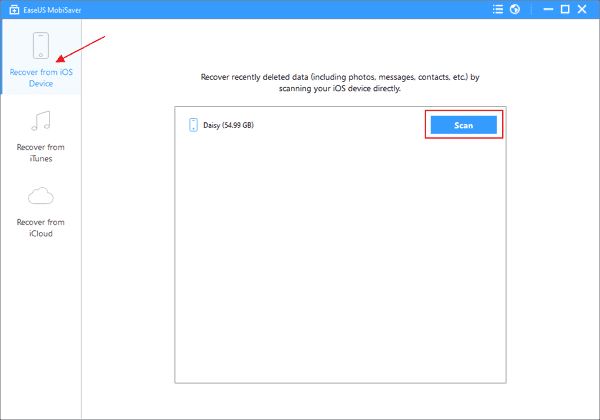
Langkah 2. Pratonton dan pilih foto yang anda mahukan.
Pilih "Foto & Video" kategori di sebelah kiri untuk mencari semua data media termasuk fail yang hilang dan fail tersedia di iPhone.
Langkah 3. Pulihkan foto iPhone 4S yang hilang
Tandakan gambar yang dijumpai dan klik "Pulihkan" untuk mengeksport gambar ini. Tentukan folder selamat untuk menyimpan foto yang dipulihkan di komputer anda.
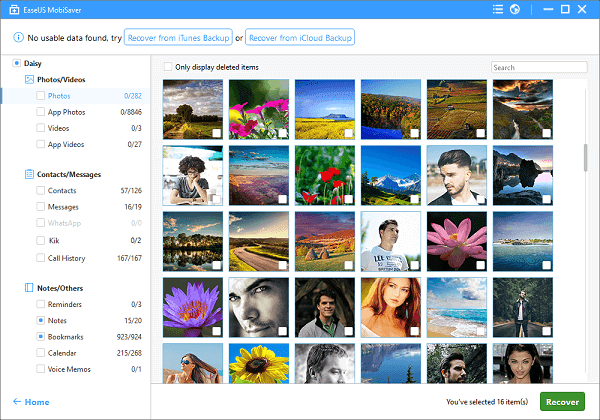
Kesimpulannya
Di halaman ini, kami menyenaraikan beberapa gejala untuk membantu anda menentukan adakah foto anda hilang dari kad SD. Kami juga memberikan beberapa penyelesaian praktikal untuk membantu anda segera memulihkan foto yang hilang pada kad SD Kamera, telefon Android atau peranti iOS.
Anda mungkin menganggapnya sebagai pengalaman yang mengerikan kerana anda tidak tahu pulihkan gambar yang hilang. Perisian atau aplikasi pemulihan foto EaseUS dengan beberapa penyelesaian manual tersedia di sini untuk membantu anda.
Selain pemulihan foto, kami juga menyarankan agar anda mengambil kesempatan untuk menyandarkan semua fail berharga, termasuk foto di telefon atau kad sd kamera anda ke peranti lain yang selamat terlebih dahulu.
artikel berkaitan
-
Cara Memformat Kad SD Tanpa Kehilangan Data
![author icon]() Brithny/2021/11/05
Brithny/2021/11/05
-
Bagaimana untuk Memformat Pemacu USB Tanpa Kehilangan Data
![author icon]() Cedric/2022/01/17
Cedric/2022/01/17
-
Perisian Pemulihan SanDisk Percuma Memulihkan Data Sandisk yang Hilang
![author icon]() Cedric/2021/10/22
Cedric/2021/10/22
-
Perisian Pemulihan Data Kad Mikro SD Percuma Dalam Talian
![author icon]() Brithny/2021/08/19
Brithny/2021/08/19